这篇文章给大家分享的是有关如何修改linux的环境变量的内容。小编觉得挺实用的,因此分享给大家做个参考,一起跟随小编过来看看吧。
方法:1、执行“export PATH=$PATH:/usr/local/MATLAB/R2013b/bin”命令可以暂时性修改;2、执行“gedit /etc/profile”命令并注销linux,可以永久修改linux环境变量。
本教程操作环境:linux7.3系统、Dell G3电脑。
怎样修改linux的环境变量
暂时性修改环境变量
打开Linux终端命令窗口,输入如下命令:
export PATH=$PATH:/usr/local/MATLAB/R2013b/bin
为了验证是否修改成功可以再继续输入命令eport进行查看。在下图中可以看到成功添加了matlab的环境变量。
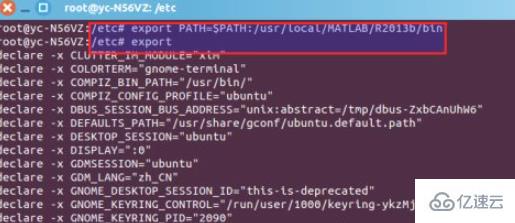

上面修改后如果退出终端并重新打开再次查看环境变量时就会发现上面添加的环境变量又消失了。即这样只做到了临时性修改环境变量。
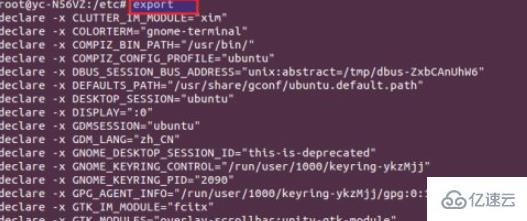
永久性修改环境变量
如果想要环境变量永久生效可以修改下面两个文件中的任何一个:
1 /etc/profile
2 .bash_profile
其中,/etc/profile是全局的环境变量,对所有用户生效,而.bash_profile只对当前用户启作用。
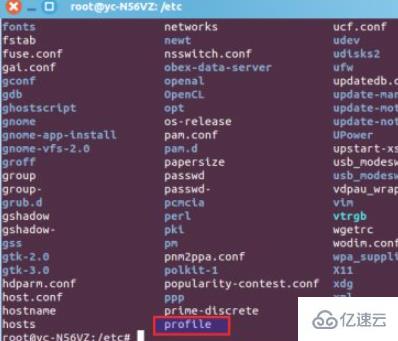
输入命令:
gedit /etc/profile打开profile文件并添加如下语句,输入完成后保存并退出gedit
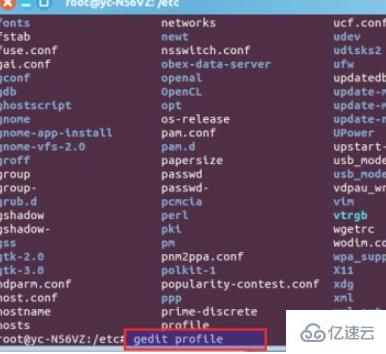
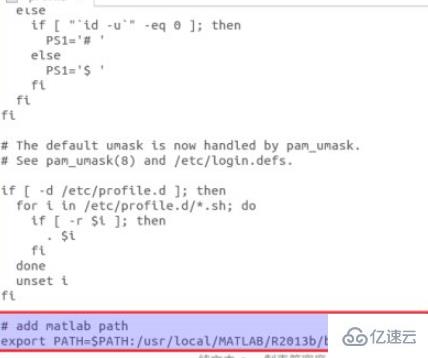
上面操作完成后需要注销Linux才能使刚才的环境变量设置生效。
感谢各位的阅读!关于“如何修改linux的环境变量”这篇文章就分享到这里了,希望以上内容可以对大家有一定的帮助,让大家可以学到更多知识,如果觉得文章不错,可以把它分享出去让更多的人看到吧!
免责声明:本站发布的内容(图片、视频和文字)以原创、转载和分享为主,文章观点不代表本网站立场,如果涉及侵权请联系站长邮箱:is@yisu.com进行举报,并提供相关证据,一经查实,将立刻删除涉嫌侵权内容。